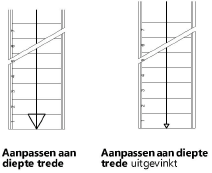Instellingen trap: Tabblad Grafische kenmerken
Instellingen trap: Tabblad Grafische kenmerken
Als u een set selecteert, worden de instellingen in het huidige tabblad vervangen door de bewaarde instellingen.
Open het tabblad ‘Grafische kenmerken’ om de grafische instellingen van de traponderdelen te bepalen.
Klik hier om de velden te tonen/te verbergen.Klik hier om de velden te tonen/te verbergen.
|
Veld |
Omschrijving |
|
Sets grafische kenmerken |
Selecteer een set uit de lijst of bewaar een nieuwe set van instellingen om deze later opnieuw te gebruiken (zie Bewaarde sets voor trapinstellingen gebruiken). |
|
Weergave |
Duid aan in welke weergave u de aanpassingen wenst toe te passen. |
|
Gedetailleerd |
Selecteer deze optie om de aanpassingen enkel in de gedetailleerde tekening toe te passen. |
|
Schematisch |
Selecteer deze optie om de aanpassingen enkel in de schematische tekening toe te passen. |
|
Gelijkschakelen |
Vink deze optie aan om de aanpassingen toe te passen in de gedetailleerde en schematische tekening van de trap. |
|
Grafische kenmerken |
Dit is een lijst van alle traponderdelen met 2D- of 3D-grafische kenmerken. Klik op de neerwaartse pijlen in de linkerkolom om de bijbehorende subcategorieën uit te klappen. Bij elk onderdeel worden de klasse en grafische kenmerken weergegeven. Dubbelklik op een rij om de kenmerken van het geselecteerde te bewerken (zie Het Kenmerkenpalet). Als u een materiaal-hulpbron aan een traponderdeel toekent, voorziet het materiaal eveneens de nodige vulling, textuur, fysieke kenmerken en constructie-informatie voor uw tekeningen, renderings en rapporten. Om een materiaal toe te kennen, vinkt u de optie Gebruik materiaal aan. Selecteer vervolgens een materiaal via de Hulpbronnenkiezer. De velden Vulling en Textuur gebruiken de instellingen van het materiaal; de parameters voor Vulling worden onbewerkbaar. Kies bij Textuur of u de textuur wilt overnemen van de klasse, van het materiaal, een andere textuur wilt kiezen of geen textuur wilt gebruiken. Gebruik klassen om de weergave en de zichtbaarheid van de items te regelen. Selecteer een klasse uit de lijst met klassen aanwezig in de tekening of creëer een nieuwe klasse. Selecteer de optie <Trap> om het trapondeel aan dezelfde klasse toe te kennen als de trap. |
|
2D Looplijn |
Naast de klasse, vulling, lijn en andere typische kenmerken, zijn er voor de looplijn en bijbehorende aanduidingen specifieke parameters beschikbaar. De keuzelijst met aanduingen voorziet stijlen die voldoen aan de DIN-normen. |
|
Begin looplijn |
Selecteer de aanduiding (pijlpunt) die u wenst te gebruiken aan het begin van de looplijn. Deze aanduiding verschijnt onderaan de trap en geeft de richting van de looplijn aan. |
|
Einde looplijn |
Selecteer de aanduiding (pijlpunt) die u wenst te gebruiken aan het einde van de looplijn. Deze aanduiding verschijnt bovenaan de trap en geeft de richting van de looplijn aan. |
|
Aanpassen aan diepte trede |
Vink deze optie aan om de aanduiding aan het einde van de looplijn in de trede te plaatsen.
|
|
Trapstructuur |
Naast de “typische” kenmerken, heeft de trapstructuur nog een extra parameter. Trapstructuren kunnen aangeduid worden als structurele elementen, waardoor ze in het snijvlak van snedevensters worden samengevoegd met andere structurele elementen die een identieke vulling hebben. Samengevoegde objecten worden weergegeven als één geheel. Zie Geavanceerde instellingen - snedevenster voor meer informatie. Om een trapstructuur als een structureel element aan te duiden, dubbelklikt u op een onderdeel van de trapstructuur (bovenzijde, onderzijde, voorzijde, binnenzijde/buitenzijde) en vinkt u de optie Structurele objecten in sneden samenvoegen aan in het dialoogvenster ‘Grafische kenmerken’. |
|
Bepaal de kenmerken via klasse |
Klik op deze knop om de vulkenmerken, lijnkenmerken en textuur volgens klasse te bepalen, behalve degene die van een materiaal zijn overgenomen. |
|
Kenmerken d.m.v. klasse verwijderen |
Klik op deze knop om alle klasseverwijzingen voor de vulling, lijn en textuur te verwijderen en deze kenmerken manueel in te stellen. Dit heeft geen invloed op materiaaldefinities met kenmerken bepaald door de klasse. |
|
Toepassen op alle trappen |
Klik op deze knop om de grafische kenmerken van de huidige trap ook toe te passen op de andere trappen in de tekening, inclusief de symbolen. Wees voorzichtig met deze functie aangezien alle trappen in het bestand hierdoor beïnvloed worden. |
In de lijst worden de kenmerken per traponderdeel (categorie) weergegeven. Dubbelklik op een rij om de kenmerken van de geselecteerde categorie te bewerken.
Het dialoogvenster ‘Kenmerken’ wordt geopend. Zie Het Kenmerkenpalet voor meer informatie over het instellen van kenmerken.